Product outline
Community(0)
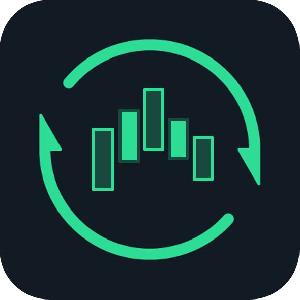
All in Oneのチャート同期インジケーター、AllSync
これひとつでチャート同期は完璧!
Sales Result:
935本
Reviews:
Limited Number Sale:
Remaining65items
Category:
How to provide:
Indicator
Sales from:
11/22/2020
Last Updated:
-
Version:
-
Web Authentication:
Enable
Available company:
チャート解析や過去チャートの検証をするときに、トレンドラインやチャートのスクロールなどを複数のチャートで連動(同期)させることができれば便利です。
AllSyncはこれ一つで通貨ペア、オブジェクト、スクロールなど様々な項目を同期できる、オールインワンのチャート同期インジケーターです。
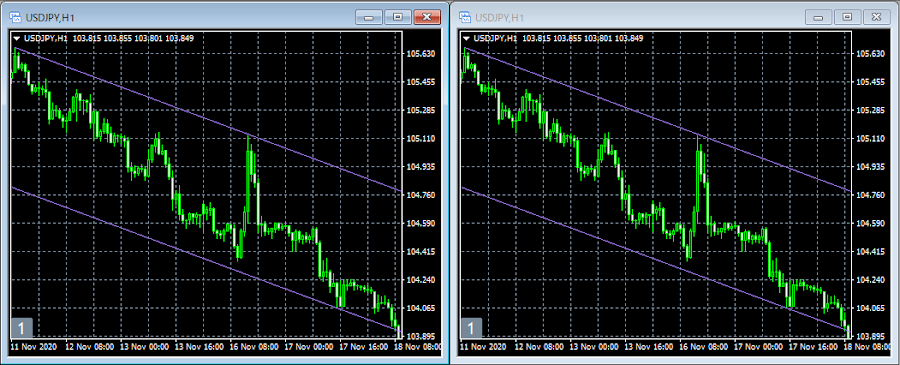 AllSyncは7種類の項目を同期することができます。
同期する項目は設定画面で簡単にOn/Off切り替えすることができます。
AllSyncは7種類の項目を同期することができます。
同期する項目は設定画面で簡単にOn/Off切り替えすることができます。
 複数のチャートを同期する時にUSDJPYチャートのグループ、EURUSDチャートのグループというように分けて同期させたいことがあります。
AllSyncでは1~9までのグループを作って同期させることができます。
グループ番号はチャート左下に表示され、インジケーターのパラメーターで設定することができます。
上図の例ではUSDJPYのグループ1とEURUSDのグループ2に分けて同期されています。
複数のチャートを同期する時にUSDJPYチャートのグループ、EURUSDチャートのグループというように分けて同期させたいことがあります。
AllSyncでは1~9までのグループを作って同期させることができます。
グループ番号はチャート左下に表示され、インジケーターのパラメーターで設定することができます。
上図の例ではUSDJPYのグループ1とEURUSDのグループ2に分けて同期されています。
様々な項目をまとめてチャート同期
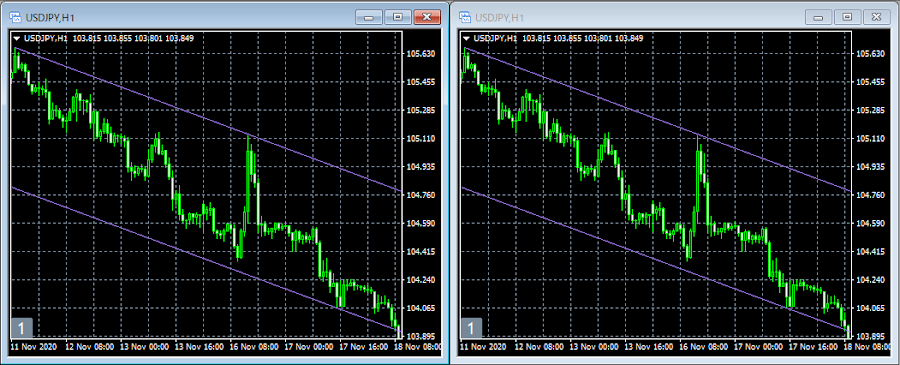
1.通貨ペア(Symbol)
チャートの通貨ペアを同期します。 チャートの通貨ペアを変更すると連動して他のチャートの通貨ペアが変更されます。2.時間軸(Timeframe)
チャートの時間軸を同期します。 チャートの時間軸を変更すると連動して他のチャートの時間軸が変更されます。3.オブジェクト(Object)
チャートに描画したオブジェクト(ラインやフィボナッチなど)を同期します。 ユーザーがチャート上にライン等を引くと連動して他のチャートにもラインが引かれます。 下位や上位の時間足にのみラインを表示する、といった設定も可能です。 ※ インジケーター等が自動的に描画したオブジェクトや、ユーザーが名前を変更したオブジェクトは同期しません。4.テンプレート(Template)
チャートに適用したテンプレートを同期します。 チャートにテンプレートを適用すると連動して他のチャートにもテンプレートが適用されます。 ※ 下記の方法で作られたテンプレートが同期対象となります。5.チャート表示位置(Scroll)
チャートをスクロールした時の表示位置を同期します。 チャートをスクロールすると連動して他のチャートもスクロールされます。6.クロスヘアライン(Crosshair)
チャートのクロスヘアライン(十字線)を同期します。 チャート上でマウスを動かすと連動して他のチャートにクロスヘアラインが表示されます。7.チャート設定(Chart Setting)
チャートの設定(ズーム倍率、足型、背景色など)を同期します。 チャートのズーム倍率等を変更すると連動して他のチャートも変更されます。同期するチャートをグループ化

使い方
 | 使い方はとてもシンプル! 1.同期させたいチャートそれぞれにAllSyncをセット 2.左下のボタンを押すと設定画面が出てくるので、同期する項目をチェック 3.もう一度ボタンを押すと設定反映 デフォルトではどの項目もチェックされていないので、設定画面を開くのをお忘れなく。 グループ化をする場合はパラメーターGroupIDに1~9までの番号を入力してください。 |
オブジェクトの表示コントロール
5分足に引いたトレンドラインが1時間足に切り替えると邪魔になる、といった経験があると思います。 AllSyncでは下位の時間足にのみ表示したり、現在の時間足にのみ表示したり、といった制御を行うことができます。 設定画面の"Object"の文字をクリックすると5つの設定を切り替えることができます。| Default | (無印) | : | すべての時間足に表示 |
| Auto | (A) | : | 自動制御 |
| Current | (C) | : | 現在の時間足のみ |
| Lower | (L) | : | 現在+下位の時間足のみ |
| Higher | (H) | : | 現在+上位の時間足のみ |
ボタンの非表示 & キーバインドの設定
ボタンを非表示にしてキーボードで設定画面のOn/Offを切り替えることもできます。 パラメーターKeyBindに任意のキーを設定してください。テンプレートの作成方法
テンプレート同期は下記の方法で作成したテンプレートにおいてのみ有効です。 通常の方法で作成したテンプレートは同期されないので注意してください。 1.チャートに好きなインジケーターをセット 2.最後にAllSyncをセット パラメーターTemplateNameにテンプレート名を設定してください。 この時点でテンプレートが自動で作成されます。注意点
多くのインジケーターとの組み合わせで動作するように設計していますが、インジケーターの仕様やオブジェクトの設定は多岐にわたり、全ての環境で動作を保証することは困難なため、ノークレーム・ノーサポートとさせていただきます。Free
Product outline
Community(0)
Best Seller Ranking
Recommended Products (Campaigns)
For those using GogoJungle for the first timeEasy 3 steps to use the product!
At GogoJungle, we provide services to enrich your investment life for our members. In addition, product purchases are normally limited to members. Why not register as a member now and make use of GogoJungle!
01
Enter user information and register as a member
02
Follow the instructions to make a purchase
03
Download from My Page








